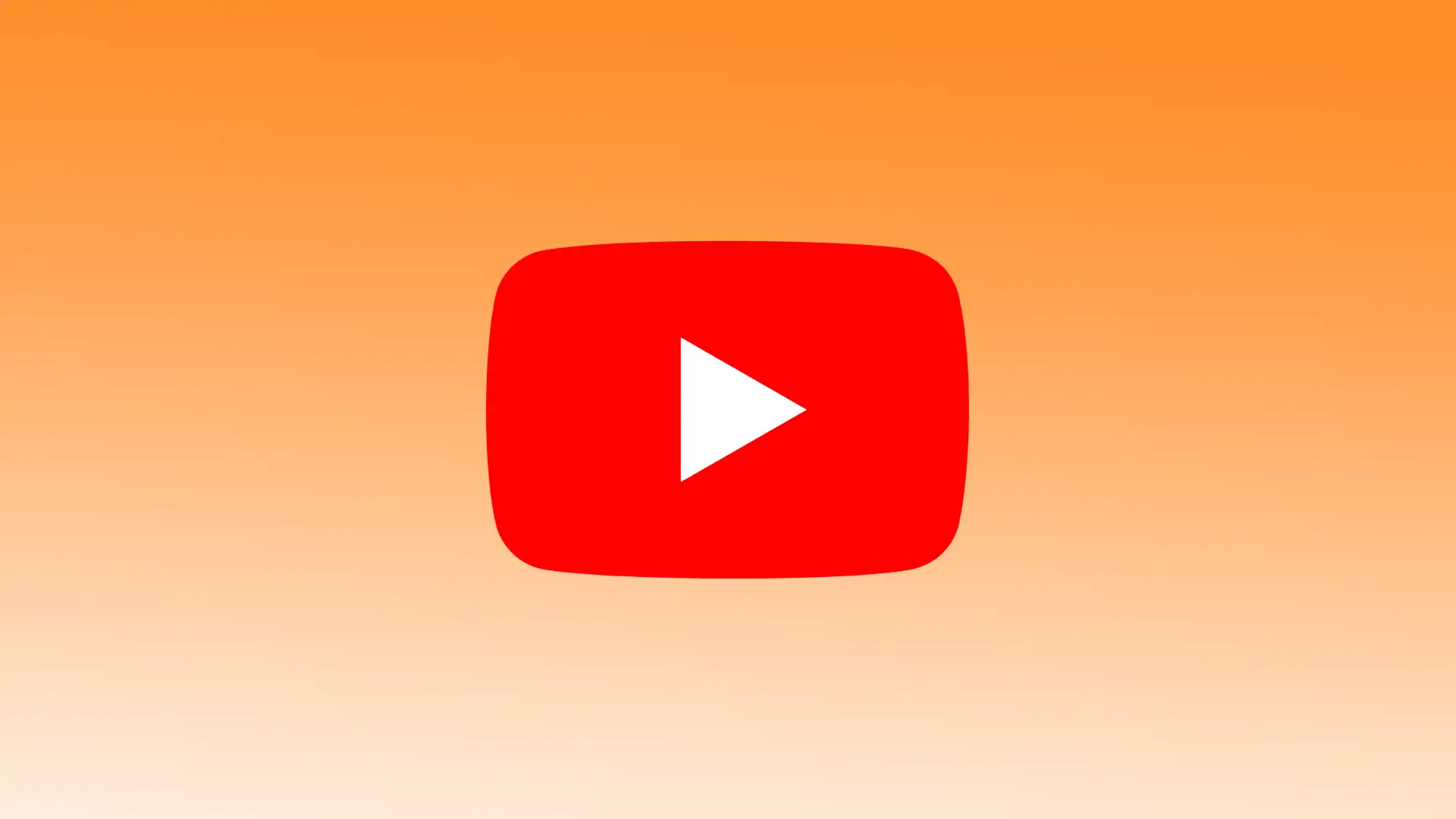Το YouTube στο Apple TV παρέχει στους χρήστες έναν βολικό τρόπο πρόσβασης και απόλαυσης ενός πλούσιου περιεχομένου βίντεο στην οθόνη της τηλεόρασής τους. Η εφαρμογή είναι διαισθητική και εύχρηστη. Μπορώ εύκολα να βρίσκω βίντεο, να γίνομαι συνδρομητής σε ενδιαφέροντα κανάλια και να διαχειρίζομαι τις λίστες αναπαραγωγής μου. Για να ξεκινήσετε λοιπόν τη χρήση του YouTube στο Apple TV πρέπει πρώτα να ρυθμίσετε την εφαρμογή.
Στη συνέχεια, μπορείτε να αναζητήσετε και να παρακολουθήσετε βίντεο, να εγγραφείτε σε κανάλια, να δημιουργήσετε λίστες αναπαραγωγής, να προσθέσετε τηλεοπτικές εκπομπές στη βιβλιοθήκη σας και να εγγράψετε ζωντανές εκπομπές στο YouTube TV.
Πώς να ρυθμίσετε το YouTube TV στο Apple TV;
Πρέπει πρώτα να ρυθμίσετε την εφαρμογή YouTube για να παρακολουθείτε το YouTube στο Apple TV σας. Για να ρυθμίσετε το YouTube TV στο Apple TV, ακολουθήστε τα παρακάτω βήματα:
- Ενεργοποιήστε το Apple TV και βεβαιωθείτε ότι είναι συνδεδεμένο με την τηλεόρασή σας και το διαδίκτυο.
- Μεταβείτε στο App Store στο Apple TV σας. Μπορείτε να βρείτε το εικονίδιο App Store στην αρχική οθόνη.
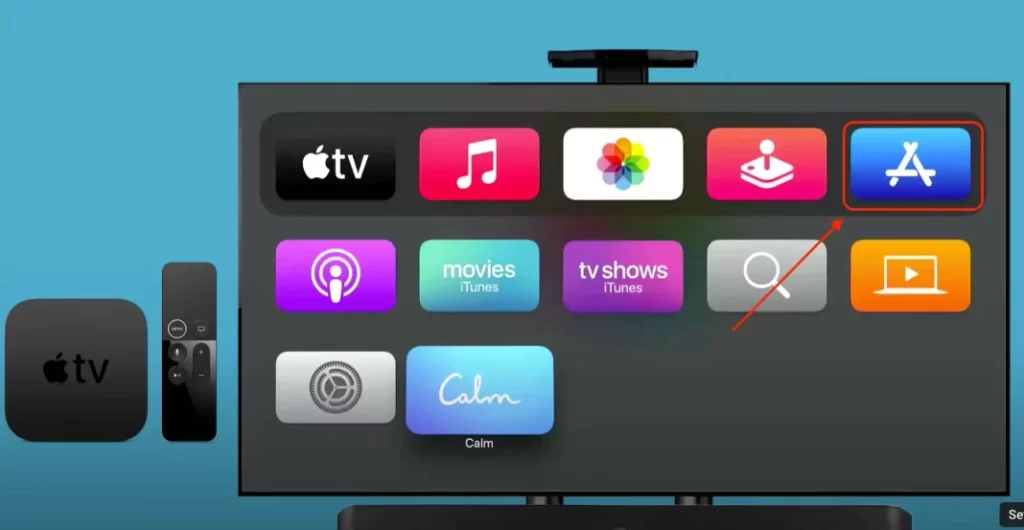
- Πλοηγηθείτε στην καρτέλα αναζήτησης στο App Store.
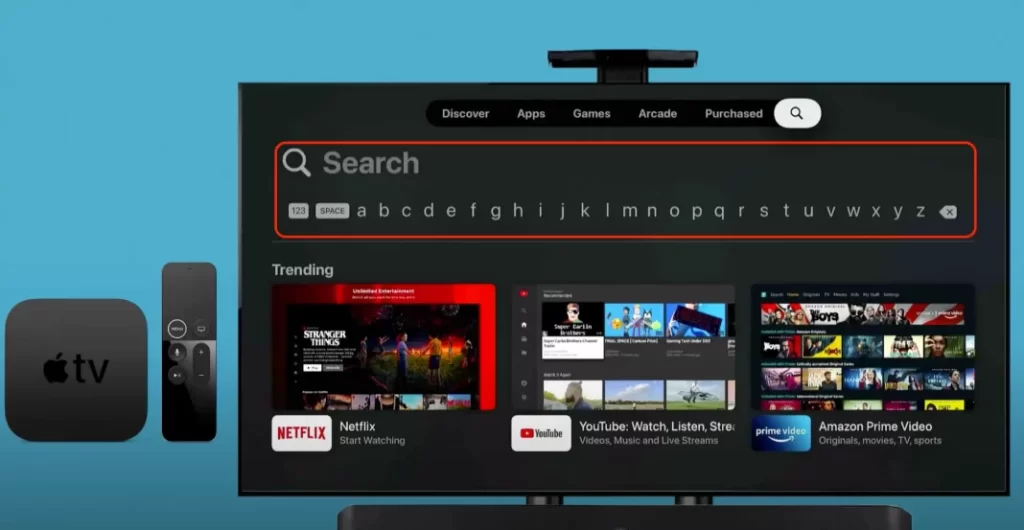
- Χρησιμοποιήστε το πληκτρολόγιο στην οθόνη για να αναζητήσετε το “YouTube TV“.
- Επιλέξτε την εφαρμογή “YouTube TV” από τα αποτελέσματα της αναζήτησης. Θα πρέπει να έχει το επίσημο λογότυπο του YouTube TV.
- Στη σελίδα της εφαρμογής, επιλέξτε το κουμπί “Αποκτήστε” για να εγκαταστήσετε την εφαρμογή YouTube TV στο Apple TV σας.
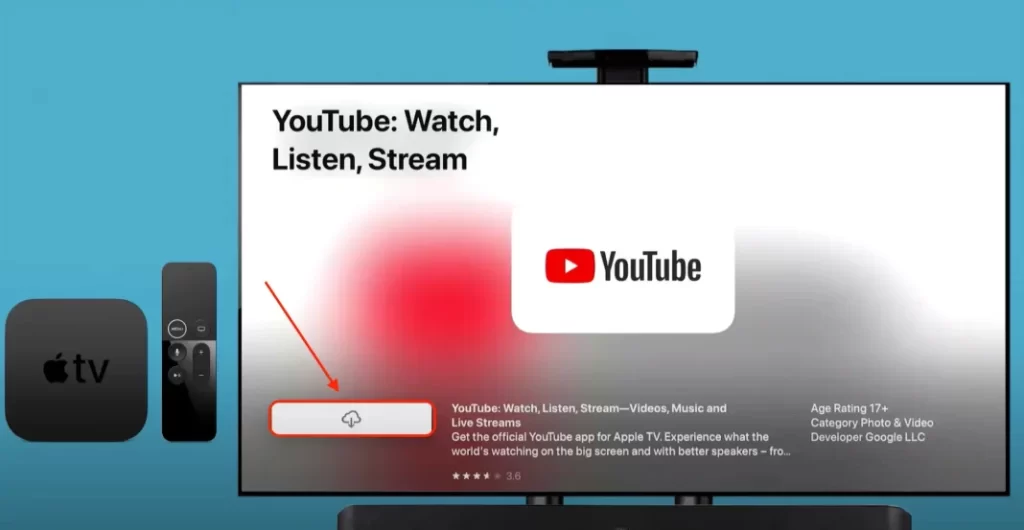
- Περιμένετε να κατέβει η εφαρμογή.
Μόλις ολοκληρωθεί η εγκατάσταση, εντοπίστε την εφαρμογή YouTube TV στην αρχική οθόνη του Apple TV. Συνδεθείτε στο λογαριασμό σας στο YouTube TV. Θα εμφανιστεί μια οθόνη που θα σας ζητήσει να συνδεθείτε. Ακολουθήστε τις οδηγίες που εμφανίζονται στην οθόνη για να εισαγάγετε τα διαπιστευτήρια σύνδεσής σας στο YouTube TV. Αφού συνδεθείτε, θα πρέπει να έχετε πρόσβαση στη διεπαφή YouTube TV στο Apple TV σας. Τώρα μπορείτε να περιηγηθείτε και να παρακολουθήσετε ζωντανά τηλεοπτικά κανάλια και περιεχόμενο κατά παραγγελία.
Πώς να προσθέσετε τηλεοπτικές εκπομπές στη βιβλιοθήκη σας στο YouTube TV;
Η προσθήκη τηλεοπτικών εκπομπών στη βιβλιοθήκη σας στο YouTube TV σημαίνει ότι μπορείτε να αποθηκεύσετε συγκεκριμένες τηλεοπτικές εκπομπές στο λογαριασμό σας για εύκολη πρόσβαση και για να λαμβάνετε ειδοποιήσεις σχετικά με νέα επεισόδια ή επερχόμενες εκπομπές. Δείτε πώς μπορείτε να προσθέσετε τηλεοπτικές εκπομπές στη βιβλιοθήκη σας στο YouTube TV:
- Εκκινήστε την εφαρμογή YouTube TV στο Apple TV σας.
- Χρησιμοποιώντας το τηλεχειριστήριο του Apple TV, μεταβείτε στο εικονίδιο αναζήτησης στο επάνω μέρος της οθόνης και επιλέξτε το.
- Χρησιμοποιήστε το πληκτρολόγιο στην οθόνη για να αναζητήσετε την τηλεοπτική εκπομπή που θέλετε να προσθέσετε στη βιβλιοθήκη σας. Καθώς πληκτρολογείτε, τα αποτελέσματα της αναζήτησης θα εμφανίζονται παρακάτω.
- Επιλέξτε την τηλεοπτική εκπομπή από τα αποτελέσματα της αναζήτησης για να ανοίξει η σελίδα λεπτομερειών της.
- Στη σελίδα λεπτομερειών, θα πρέπει να δείτε την επιλογή “Προσθήκη στη βιβλιοθήκη” ή ένα παρόμοιο κουμπί. Χρησιμοποιήστε το τηλεχειριστήριο του Apple TV για να επιλέξετε αυτή την επιλογή.
Η τηλεοπτική εκπομπή θα προστεθεί στη βιβλιοθήκη σας στο YouTube TV. Στο εξής, θα λαμβάνετε ειδοποιήσεις για νέα επεισόδια ή επερχόμενες εκπομπές της τηλεοπτικής εκπομπής που προστέθηκε. Μπορείτε εύκολα να αποκτήσετε πρόσβαση στη βιβλιοθήκη σας για να δείτε τα επεισόδια των εκπομπών και να διαχειριστείτε τις προτιμήσεις σας. Με αυτόν τον τρόπο, αφού προσθέσετε τηλεοπτικές εκπομπές στη βιβλιοθήκη σας, μπορείτε να ενημερώνετε και να οργανώνετε συνεχώς το αγαπημένο σας περιεχόμενο στο YouTube TV.
Πώς να καταγράψετε ζωντανές εκπομπές στο YouTube TV;
Η εγγραφή ζωντανών εκπομπών στο YouTube TV σας επιτρέπει να αποθηκεύετε περιεχόμενο που δεν μπορείτε να παρακολουθήσετε ζωντανά. Μπορείτε να εγγράψετε και να παρακολουθήσετε αυτές τις εκπομπές αργότερα, όποτε θέλετε. Όταν εγγράφετε μια ζωντανή εκπομπή, το YouTube TV καταγράφει ολόκληρη τη διάρκεια του προγράμματος, συμπεριλαμβανομένων των διαφημίσεων.
Μπορείτε επίσης να εγγράψετε πολλά προγράμματα ταυτόχρονα, εάν μεταδίδονται ταυτόχρονα. Το YouTube TV υποστηρίζει απεριόριστο αριθμό ταυτόχρονων εγγραφών, ώστε να μπορείτε να εγγράφετε όλες τις αγαπημένες σας εκπομπές χωρίς περιορισμούς. Για να εγγράψετε ζωντανές εκπομπές στο YouTube TV, ακολουθήστε τα παρακάτω βήματα:
- Ανοίξτε την εφαρμογή YouTube TV στο Apple TV.
- Βρείτε τη ζωντανή εκπομπή που θέλετε να ηχογραφήσετε. Μπορείτε να περιηγηθείτε στα διαθέσιμα κανάλια ή να χρησιμοποιήσετε τη λειτουργία αναζήτησης για να βρείτε μια συγκεκριμένη εκπομπή.
- Μόλις εντοπίσετε τη ζωντανή εκπομπή, επιλέξτε την για να αρχίσετε να την παρακολουθείτε.
- Αναζητήστε την επιλογή “+” για να καταγράψετε τη ζωντανή εκπομπή.
- Η ζωντανή εκπομπή θα προστεθεί στη βιβλιοθήκη σας και το YouTube TV θα την καταγράψει αυτόματα. Δεν χρειάζεται να κάνετε τίποτα άλλο για να ξεκινήσετε την εγγραφή.
- Για να αποκτήσετε πρόσβαση στις εγγεγραμμένες εκπομπές σας, μεταβείτε στην ενότητα Βιβλιοθήκη της εφαρμογής YouTube TV στο Apple TV.
Η μαγνητοσκοπημένη εκπομπή θα αποθηκευτεί στη βιβλιοθήκη σας και μπορείτε να έχετε πρόσβαση σε αυτήν ανά πάσα στιγμή. Οι εγγεγραμμένες εκπομπές βρίσκονται στην ενότητα Βιβλιοθήκη της εφαρμογής YouTube TV.